מערכת הפעלת Windows, במיוחד הגירסות האחרונות של מערכת הפעלה זו להטיל מגבלות חמורות מאוד על מקומות מערכתיים, תיקיות וקבצים. זה מועיל במיוחד כאשר אחד צריך להדוף משתמשים ברשת או כל למשתמשי אורחים אחרים במחשב המקומי, והוא אופצית אבטחה יעילה להגביל משתמשים לא מורשים. זה גם מונע וירוסים, תוכנות זדוניות, וכן ממקורות חיצוניים מזיקים אחרים לקבל גישה לתיקיות וקבצים קריטיים. אז, מאיפה השאלה "שגיאת 'הגישה נדחתה" להתרחש?
זהו ידוע שבכל פעם מישהו וירוס מפריע בתפקוד המערכת, ההתקפות ובראשונה מבוצעים כנגד פרצות אבטחה. עם זאת, הגרסאות האחרונות של Windows, במיוחד Windows 8 ו- Windows 10 היו מצוידים עם הגדרות אבטחה מתקדמות משופרת משגשגת, ובכך שמירה על משתמשים מתחילים להתרחק גישה מלאה של מקומות במערכת.
עם זאת, מה אם אתה, על המערכת שלך מתמודדים עם ההודעה "הגישה נדחתה שגיאה" או המצב? אין זה יוצא דופן לראות את השגיאה הזו תוך כדי עבודה על גרסאות האחרונות של Windows. עם זאת, אם אתה מתמודד עם השגיאה הזו, עובד על המערכת שלך יכול להיות קשה, ולכן, חשוב לרפא את המצב "הגישה נדחתה שגיאה". במאמר הנתון, אנו רואים כיצד אפשר להחזיר את הבעלות החוקית של הקבצים והתיקיות שלהם ממצב "גישה נדחתה השגיאה".
ישנן שתי שיטות ללכת על מציאת פתרון למצב "הגישה נדחתה שגיאה". עם זאת, עבור ההקלות של משתמשי חובבים, אנו נבחנו רק את האחד מתבצע באמצעות ממשק משתמש גרפי. השיטה בשורת הפקודה ניתן להזמין את אלה הם או מקצועיים נשמעים או בעלי רקע טכני חזק תוך התמודדות עם Windows. עבור משתמשים רגילים, אנחנו לא ממליצים השיטה בשורת הפקודה, ולכן לא נפרט אותה כאן.
איך להתגבר על המצב "הגישה נדחתה שגיאה":
זהו תהליך ארוך כי היה כרוך בכמה שלבים, ולכן, אנו מבקשים ממך לבצע את צילומי המסך בסבלנות ולהתגבר על מצב "גישה נדחתה השגיאה".
1. כדי להתחיל עם, אתה חייב לעבור את המיקום שבו קובץ המערכת הדורשת שינוי מתגורר. עם זאת, אתה תהיה מתמודד עם מצב "גישה נדחתה השגיאה" כמו הגירסות האחרונות של Windows מכחישות כל הסוג של גישה לכתיבת קובץ המערכת. המסך יהיה "גישה לקובץ נדחתה" בתיבת הדו-שיח כאשר אתה מנסה לשנות, למחוק או לשנות את שם הקובץ.
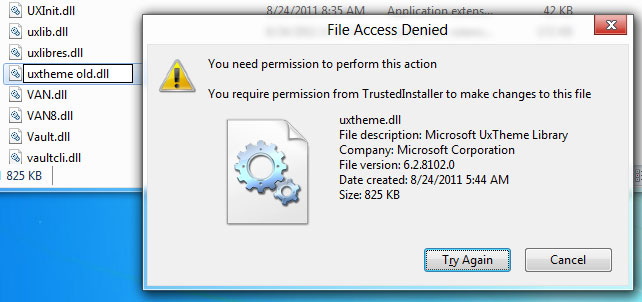
2. אתה תידרש בעלי הרשאות הניהול על מנת לשנות את הרשאות גישה לקבצים, כפי שהוא לא יהיה אפשרי עבור מחזיקי חשבון משתמש הרגילים אינם מורשים לשנות את הבעלות על קבצים במערכת. אתה כדי לחיצה ימנית על קובץ הרשאות גישה אשר נדרשים להיות שונה, אחרי זה על ידי בחירת "מאפיינים". מעבר אל "כרטיסיית האבטחה", בחר "מנהלים" (<שם חשבון המשתמש שלך> / מנהלים) מהתיבה "ההרשאות" אם ברצונך להציג את הרשאות גישה לקובץ הנוכחיות.
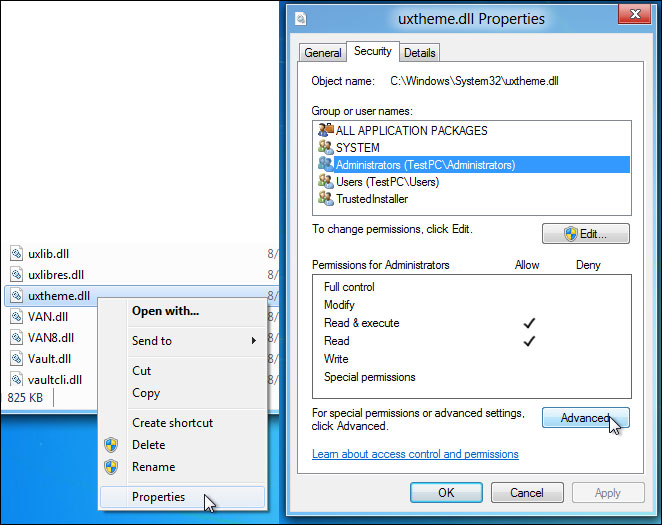
3. על פי הגדרות ברירת המחדל, רק משתמשים מקבוצת "מנהל" יכול לקרוא ולבצע את הקבצים. עם זאת, אין להם רשות לשנות ולכתוב להגיש. אם ברצונך לקבל גישה כתיבה מלאה, לחץ על "מתקדם", אשר ניתן למצוא מתחת לתיבת הרשאות.
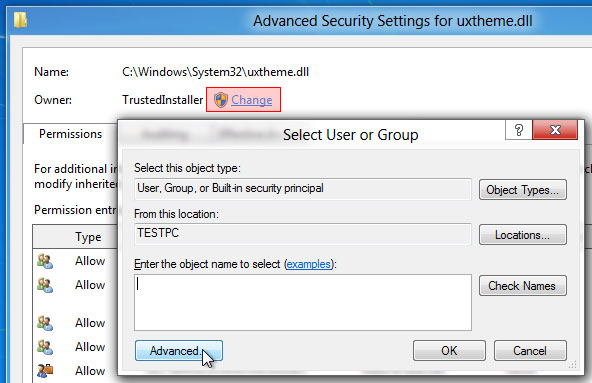
4. שיח "הגדרות אבטחה מתקדמות" של קובץ שיפתח, המציג את כל ערכי ההרשאות. זה יכיל את שם הבעלים, וכו ומגיע לאורך אפשרות לשינוי הרשאות הגישה לקבצים של משתמש מסוים. לשנות את הבעלים באמצעות לחיצה על "שינוי", שייפתח "בחירת משתמש או הקבוצה" שיח כדי לעזור לך לבחור בעלים חדשים של הקובץ. השתמש באפשרות "מתקדם" כדי לבחור את המשתמש מהרשימה. ניתן לעשות זאת על ידי לחיצה על כפתור "מתקדם".
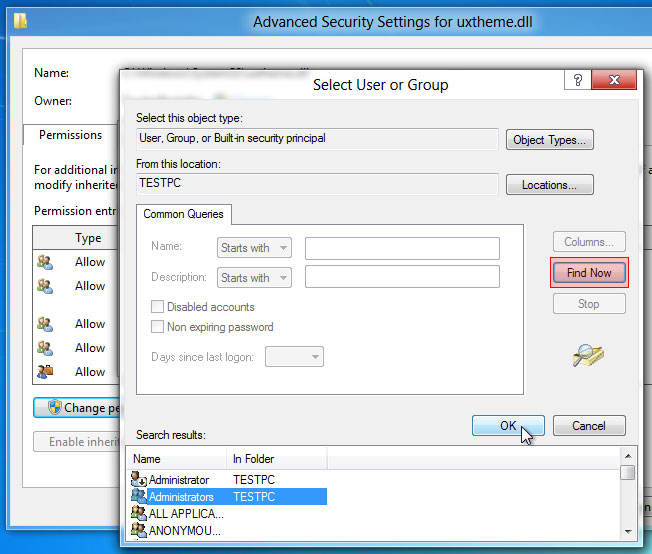
5. כאשר אתם נכנסים למצב "מתקדם", אתה יכול לגשת לכל המשתמשים הזמינים על ידי לחיצה על "חפש כעת". זה מראה משתמשים וחפצי מערכת ברשימה בתחתית, המאפשר לך לבחור את המשתמש או קבוצה שברצונך להעניק את הבעלות. לדוגמא אתה מוכן לתת כתיבה מלאה ואישור גישה למשתמש מי שנמצא בקבוצה "המערכת", עליך לבחור את "מערכת" ופגעת אישור. זהו צעד חיוני להתגבר על המצב "הגישה נדחתה שגיאה". עוד משתמשים ניתן להוסיף על ידי הוספת קבוצת המשתמשים 'מהרשימה.
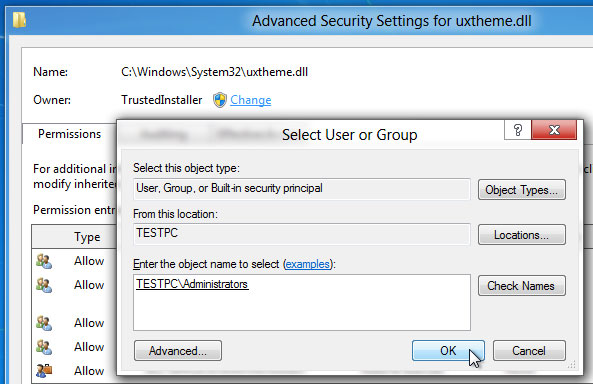
לחץ 6. על "אישור" כדי לסגור את "בחירת המשתמש או הקבוצה" חלון לאחר שהוספת לקבוצה "המנהלים".
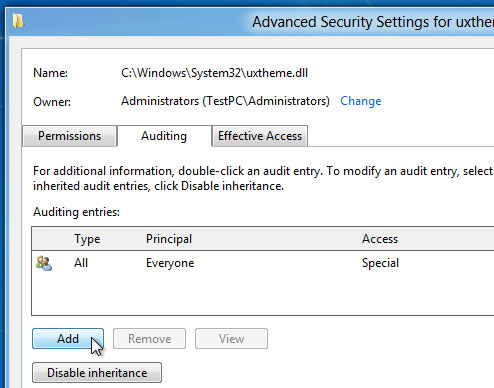
7. הבעלות על הקובץ תשונינה לאחר שלחץ. עכשיו, כדי להתגבר על המצב של "שגיאת 'הגישה נדחתה", היית צריך להוסיף "כניסה ביקורת על מנהלי" ספציפי לקבוצה לשנות את הרשאות הקובץ (לקרוא, לבצע, לכתוב, ולשנות). לחץ על "הוספה" לאחר כותרת מעל הכרטיסייה "ביקורת".
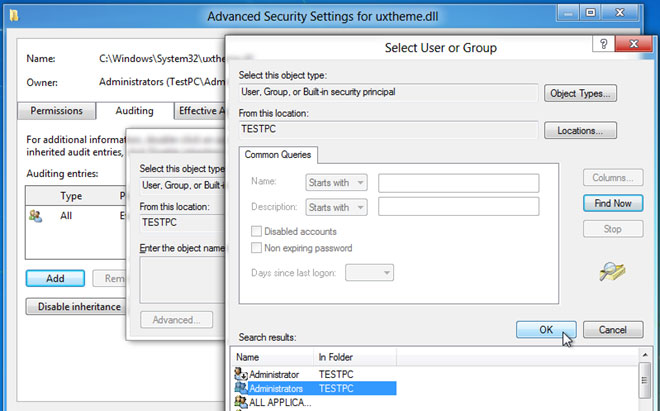
8. "בחר משתמש או הקבוצה" שיח ייפתח, אשר מאפשרת לך להוסיף אובייקט המשתמש עבור החדרה לתוך רשימת ערכי ביקורת. שם המשתמש ניתן להוסיף באופן ידני או על ידי לחיצה על "מתקדם", אתה יכול לבחור את המשתמש מהרשימה.

9. לאחר שתסיים להוסיף את "מנהל" כדי ערכי ביקורת, כדי לציין את הרשאות הקובץ, זה פותח תיבת דו-שיח "ביקורת כניסה". אפשר ללחוץ על "צג מתקדם הרשאות" כדי להציג ולאפשר כל הרשאות הגישה קשור קובץ כולל תיקייה / לבצע את קובץ, לקרוא תכונות, לקרוא תכונות מורחבות, יוצר קבצים / כותב נתונים, לכתוב תכונות, למחוק, לקרוא, הרשאות שינוי, לקחת בעלות ועוד. ניתן לבחור "הצלחה" מן התפריט הנפתח "סוג", ולאפשר "שליטה מלאה" ופגע אישור.
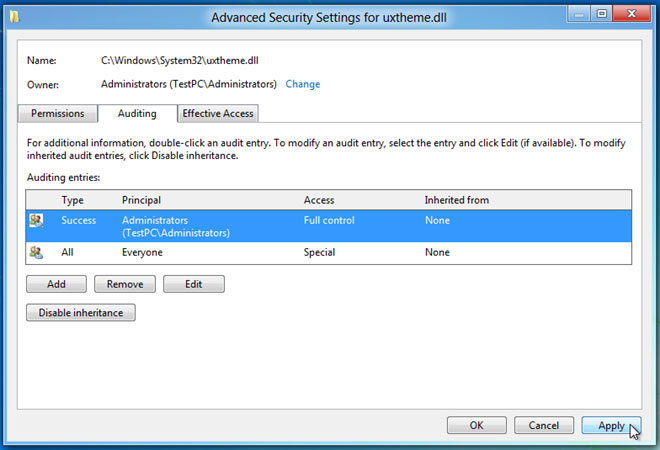
10. זה מגדיר את הרשאות קובץ עבור המשתמש הנתון. כדי להתגבר על המצב "הגישה נדחתה שגיאה", עליך ללחוץ על "החל" ואחריו 'אישור כדי לבצע שינויים הרשאות גישה לקובץ.
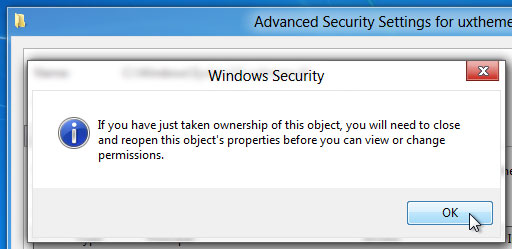
11. לאחר שתלחץ על מנת להפוך את הרשאות גישה לקובץ, שיח אבטחת Windows, אשר נוסף מאשר את השינויים שבוצעו בקובץ הגדרות אבטחת הרשאה. לחץ על "אישור" ולאחר מכן לעבור מן "הגדרות אבטחה מתקדמות" ולהגיש הדו-שיח מאפיינים.
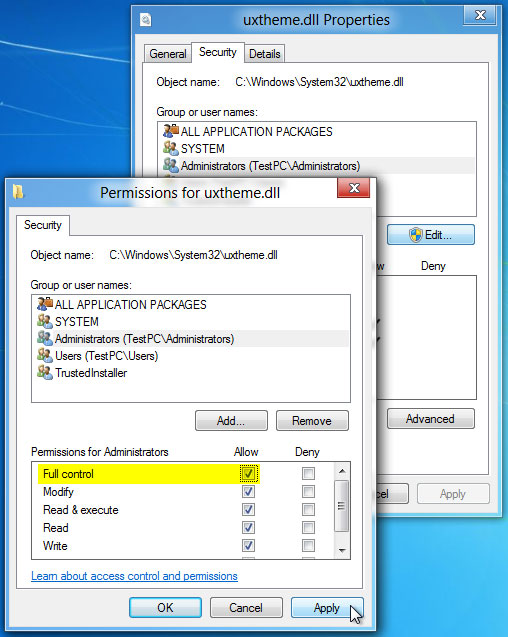
12. הצעדים האחרונים כוללים פתיחת הדו-שיח 'מאפייני הקובץ, כותרת מעל כרטיסיית האבטחה לחיצה על "ערוך". עכשיו, זה מאפשר לך לשנות את הרשאות גישה לקבצים עבור אלה המשתייכים לקבוצה "המנהלים". עכשיו אתה יכול לבחור את המשתמש מהרשימה, ותחת הרשה הגיש, לבדוק "שליטה מלאה", כדי לקבל הרשאות גישה לקובץ מלאות.
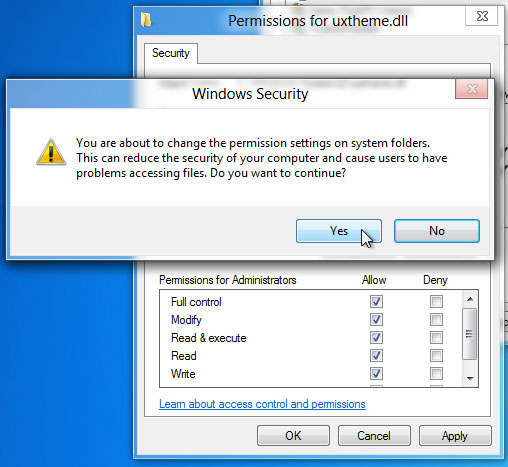
13. תיבת הדו-שיח הייתה מוקפצת על המסך המאשר את הפעולה. לחץ על "כן" ולהשיג שליטה גישה מלאה קובץ עבור קובץ נתון.
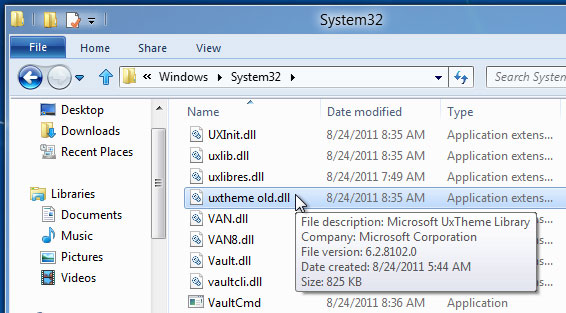
כפי שאנו רואים מן השלבים לעיל, מקבל פתרון למצב "הגישה נדחתה שגיאה" לא ניתן. לאחר שמר על בעלות על הקובץ, אתה יכול לבצע שינויים בהתאם לצרכים שלכם לקובץ.

- שחזור קבצים ב 550+ פורמטים מכל התקן אחסון במהירות, בבטחה לחלוטין.
- 3 מצבי התאוששות כדי לעזור לך לשחזר קבצים אבודים תחת מצבים שונים
- תומך שחזור נתונים מסל מחזור, כונן קשיח, כרטיס זיכרון, כונן פלאש, מצלמה דיגיטלית מצלמות וידאו
- תצוגה מקדימה לפני ההתאוששות מאפשרת לך לבצע שחזור סלקטיבי
- מערכת הפעלה נתמכת: Windows 10/8/7 / XP / Vista, Mac OS X (מערכת ההפעלה Mac OS X 10.6, 10.7 ו 10.8, 10.9, 10.10 יוסמיטי, אל קפיטן, סייר) על iMac, MacBook, Mac Pro וכו '
בעיות מחשב
- בעיות למחשב לקרוס +
- שגיאת מסך ב Win10 +
- לפתור את הבעיה של מחשב +
-
- שינה רגילה מחשב
- לא תתחיל תוך שימוש OS שונה?
- הפעל שחזור אופציה
- לפתור ה'שגיאה הגישה נדחתה '
- שגיאת זיכרון נמוכה
- חסרים קבצי DLL
- PC לא ניתן יהיה לכבות
- קובץ שגיאת 15 לא נמצא
- לא Firewall עובד
- לא ניתן להזין BIOS
- לחמם יותר מדי מחשב
- שגיאת נפח Boot unmountable
- שגיאת AMD המהיר Stream
- סוגיית "רעש מאוורר חזק מדי"
- מקש Shift לא עובד
- אין קול במחשב
- "המשימות נעלמו" שגיאה
- המחשב פועל לאט
- המחשב מופעל מחדש באופן אוטומטי
- המחשב לא נדלק
- שימוש ב- CPU גבוה ב- Windows
- לא ניתן להתחבר ל- WiFi
- "דיסק קשיח Bad Sector"
- דיסק קשיח לא מזוהה?
- לא ניתן להתחבר לאינטרנט ב- Windows 10
- לא יכול להיכנס במצב בטוח ב- Windows 10






